1、安装php的Redis扩展
找到自已安装的php版本
![图片[1]-wordpress 安装redis 缓存以及出错问题解决过程-oserp](https://www.oserp.net/wp-content/uploads/2025/05/20250528163628838-image-1024x380.png)
![图片[2]-wordpress 安装redis 缓存以及出错问题解决过程-oserp](https://www.oserp.net/wp-content/uploads/2025/05/20250528163707597-image-1024x525.png)
2、小皮面板后台安装Redis
![图片[3]-wordpress 安装redis 缓存以及出错问题解决过程-oserp](https://www.oserp.net/wp-content/uploads/2025/05/20250528160611608-image-1024x433.png)
登录小皮面板后台 安装Redis
![图片[4]-wordpress 安装redis 缓存以及出错问题解决过程-oserp](https://www.oserp.net/wp-content/uploads/2025/05/20250528160729423-image-1024x434.png)
3、wordpress 安装 Redis Object Cache – 对象缓存
![图片[5]-wordpress 安装redis 缓存以及出错问题解决过程-oserp](https://www.oserp.net/wp-content/uploads/2025/05/20250528163028900-image-1024x321.png)
启用Redis Object Cache – 对象缓存 后出错
![图片[6]-wordpress 安装redis 缓存以及出错问题解决过程-oserp](https://www.oserp.net/wp-content/uploads/2025/05/20250528163252510-image.png)
这是由于安装redis后 密码没有连接上引起的
4、解决以上问题
查看安装路径
![图片[7]-wordpress 安装redis 缓存以及出错问题解决过程-oserp](https://www.oserp.net/wp-content/uploads/2025/05/20250528163917179-image-1024x358.png)
![图片[8]-wordpress 安装redis 缓存以及出错问题解决过程-oserp](https://www.oserp.net/wp-content/uploads/2025/05/20250528162607768-image.png)
找到redis的安装路径 找到redis.conf 查找redis默认的密码.
![图片[9]-wordpress 安装redis 缓存以及出错问题解决过程-oserp](https://www.oserp.net/wp-content/uploads/2025/05/20250528162722503-image.png)
双击打开 redis.conf
快捷键Ctrl + F 查找 requirepass 这个字段 找到redis密码复制到一个地方存放
![图片[10]-wordpress 安装redis 缓存以及出错问题解决过程-oserp](https://www.oserp.net/wp-content/uploads/2025/05/20250528164340427-image-1024x451.png)
5、wordpress文件配置
打开您的wordpress网站安装目录,找到wp-config.php
![图片[11]-wordpress 安装redis 缓存以及出错问题解决过程-oserp](https://www.oserp.net/wp-content/uploads/2025/05/20250528164812547-image.png)
双击打开编辑
define( 'DB_NAME', 'OSERP_data' );
/** Database username */
define( 'DB_USER', 'OSerp_net' );
/** Database password */
define( 'DB_PASSWORD', '6LABissbJiY36pBm' );
/** Database hostname */
define( 'DB_HOST', 'localhost' );
/** Database charset to use in creating database tables. */
define( 'DB_CHARSET', 'utf8mb4' );
/** The database collate type. Don't change this if in doubt. */
define( 'DB_COLLATE', '' );在上面代码后加入下面的代码
define('WP_REDIS_HOST', '127.0.0.1');
define('WP_REDIS_PORT', '6379');
/** 添加redis密码 */
define('WP_REDIS_PASSWORD', '第四步中复制的redis密码');![图片[12]-wordpress 安装redis 缓存以及出错问题解决过程-oserp](https://www.oserp.net/wp-content/uploads/2025/05/20250528165222617-image.png)
保存退出
6、再刷新网站 启用对象缓存 完成所有设置
![图片[13]-wordpress 安装redis 缓存以及出错问题解决过程-oserp](https://www.oserp.net/wp-content/uploads/2025/05/20250528165333855-image.png)
![图片[14]-wordpress 安装redis 缓存以及出错问题解决过程-oserp](https://www.oserp.net/wp-content/uploads/2025/05/20250528165516331-image.png)
© 版权声明
文章版权归作者所有,未经允许请勿转载。
THE END
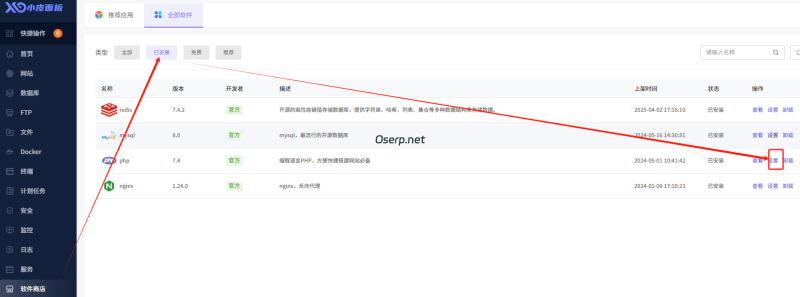
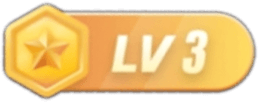
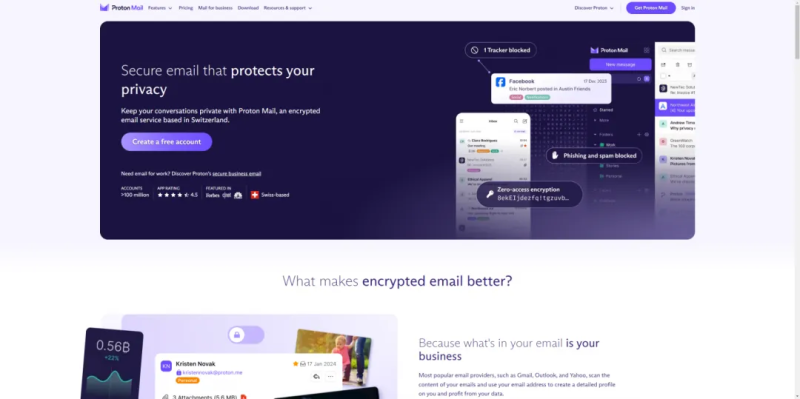
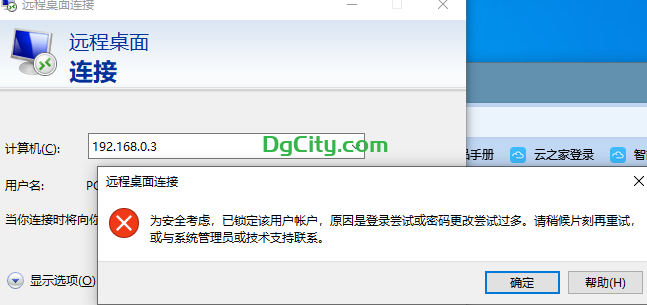

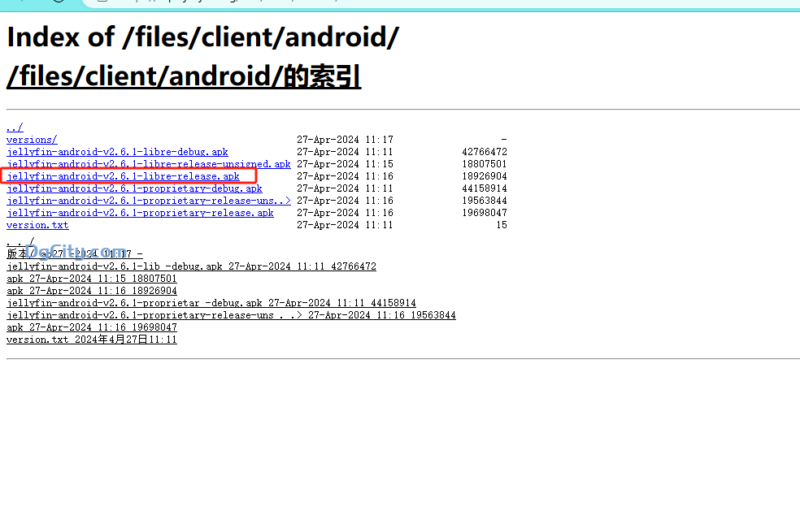
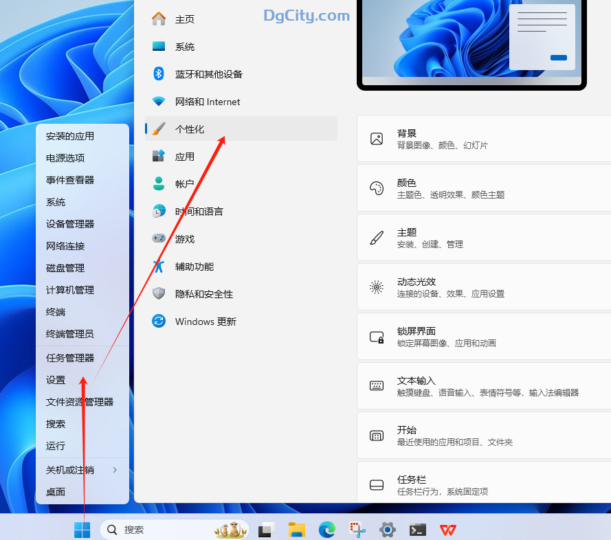

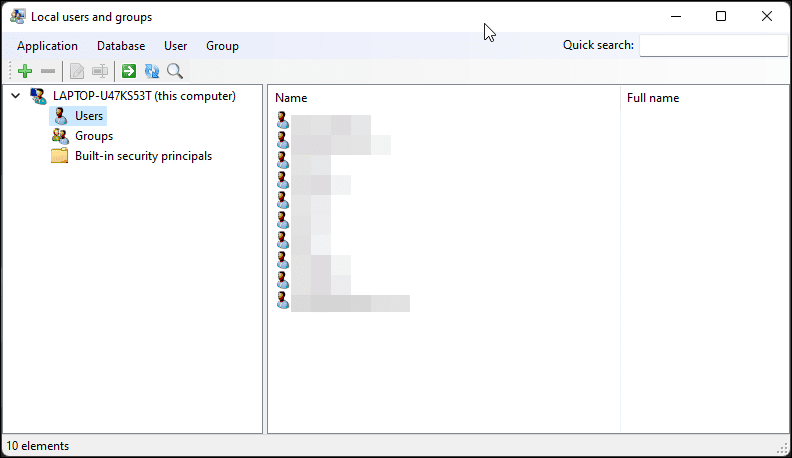
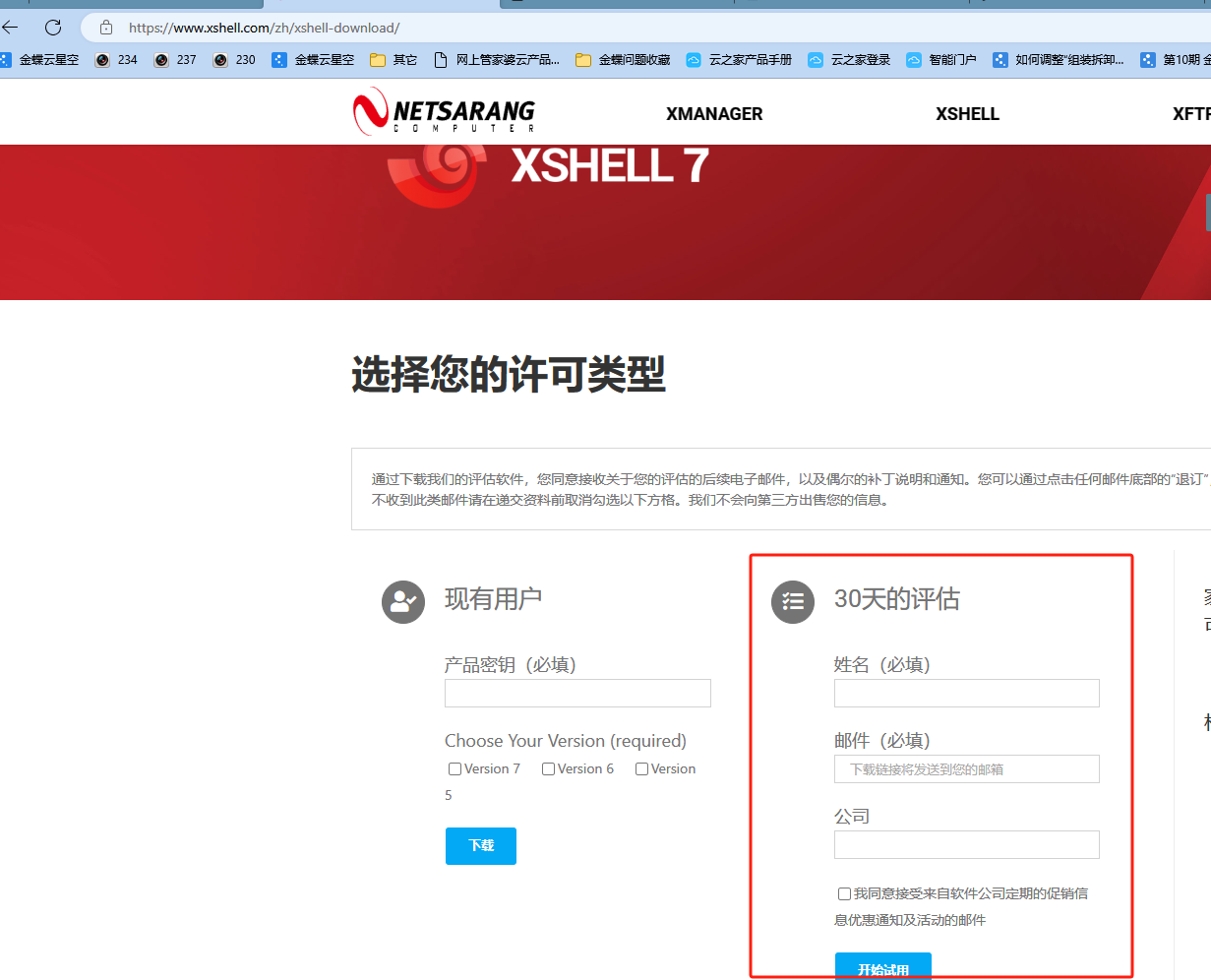
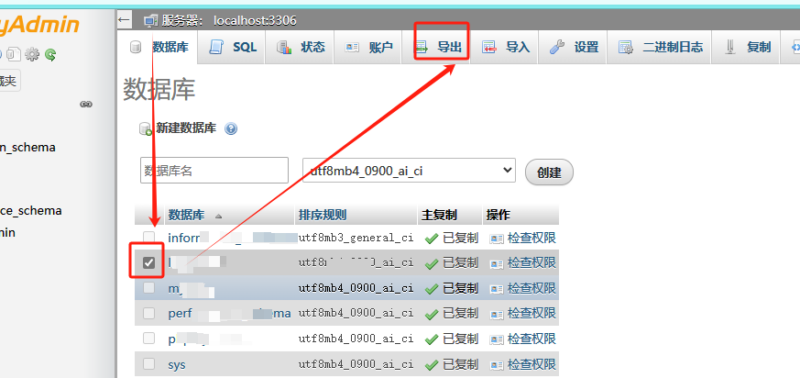
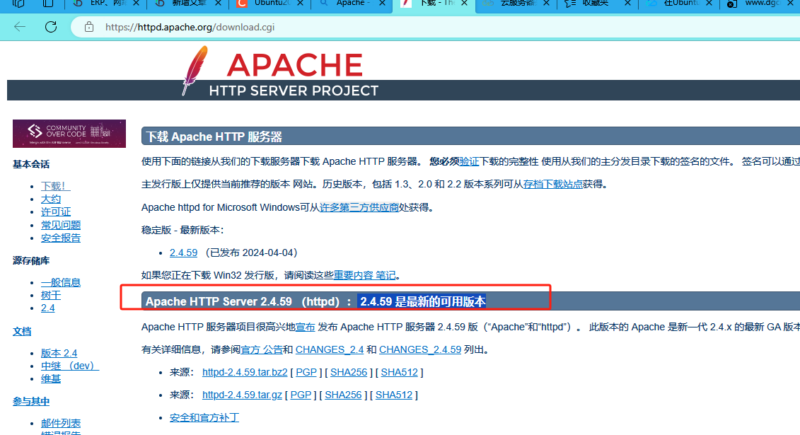
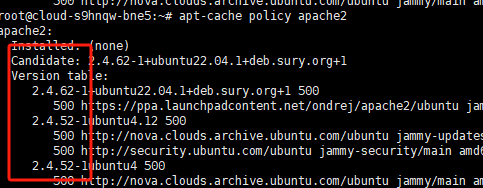

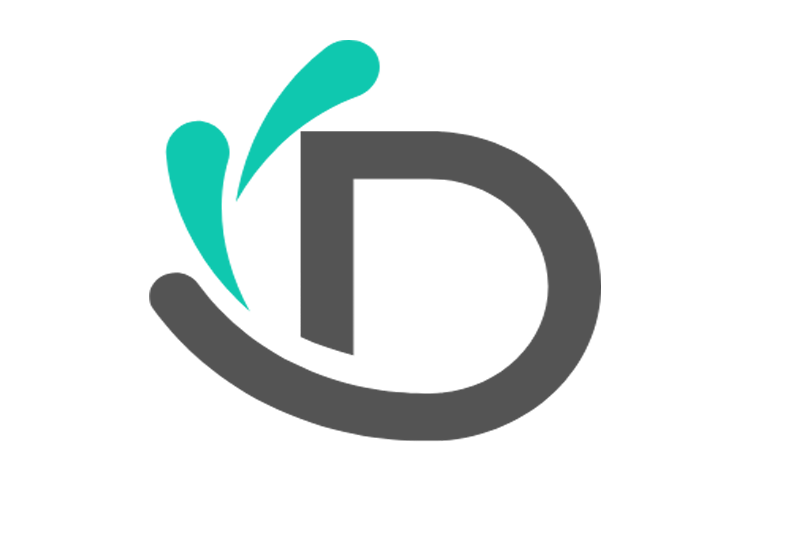
暂无评论内容